Widgets não funcionam no seu iPhone? Aqui estão 10 correções para tentar!
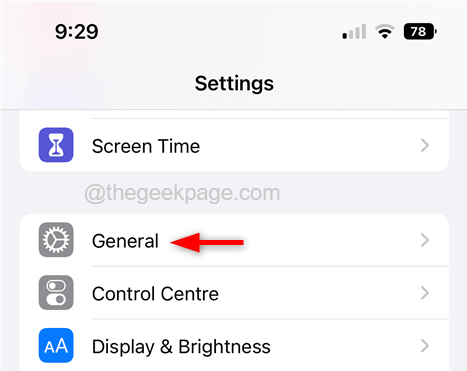
- 626
- 178
- Mr. Mitchell Hansen
Não seria bom se você pudesse ver as atualizações meteorológicas ou se o mercado de ações está subindo ou descendo sem abrir seus respectivos aplicativos no seu iPhone? Bem, é aí que os widgets entram em cena. Muitos usuários do iPhone definem diferentes widgets para exibir em suas telas para sua conveniência.
Recentemente, houve muitos relatórios que dizem que os widgets pararam de trabalhar em muitos iPhones e os usuários estão enfrentando dificuldades devido a esse problema. Principalmente, isso pode ser por não atualizar os iPhones ou os aplicativos instalados nos iPhones.
Ativar o modo de baixa potência ou o modo de dados baixo também pode ser responsável por causar esse problema. Portanto, depois de analisar esses fatores que têm o potencial de criar esses problemas, reunimos informações e produzimos dez correções rápidas neste artigo abaixo.
Se você estiver passando pelo mesmo problema, vá em frente e leia o artigo.
Índice
- Corrija 1 - reinicie o iPhone
- Corrigir 2 - Atualize todos os aplicativos no seu iPhone
- Corrigir 3 - Atualize o sistema operacional do seu iPhone
- Corrigir 4 - Desligue o modo de baixa energia e as opções de modo de dados baixos
- Corrija 5 - modifique a linguagem do sistema
- Corrigir 6 - Altere as preferências do widget
- Corrigir 7 - Verifique os serviços de localização e a atualização do aplicativo de fundo
- Corrija 8 - Remova e adicione os widgets novamente
- Fix 9 - Reinstale as aplicações em widgets
- Corrija 10 - Redefina as configurações do iPhone
Corrija 1 - reinicie o iPhone
Às vezes, pode haver algum problema com o iPhone que pode ser simplesmente corrigido depois de reiniciar o iPhone uma vez. Descrevemos as etapas de como você pode reiniciar o iPhone.
Etapa 1: vá para o Configurações Página no seu iPhone primeiro.
Etapa 2: depois toque no Em geral opção uma vez.
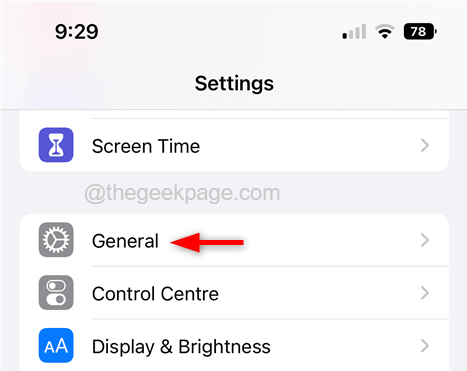
Etapa 3: Depois que a página geral aparecer, role para baixo e selecione o Desligar opção tocando nele uma vez.
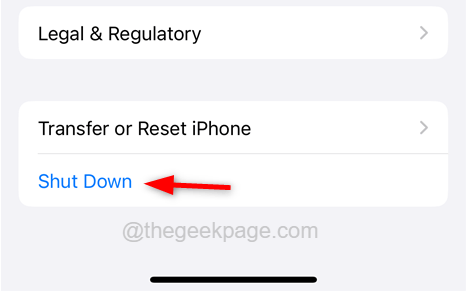
Etapa 4: então uma opção de slide aparece na tela do iPhone. Você simplesmente tem que deslize para o lado direito Para desligar o iPhone.
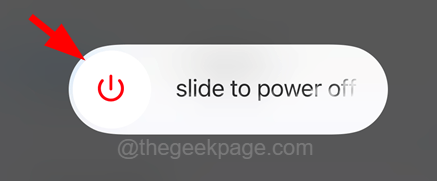
Etapa 5: Após o iPhone desligar, aguarde algum tempo e depois pressione o lado aumentar o volume botão e poder botão em outro lado do iPhone juntos até ver Apple's Ícone na tela do iPhone.
Etapa 6: isso alterna o iPhone de volta.
Corrigir 2 - Atualize todos os aplicativos no seu iPhone
Esse problema geralmente acontece devido a alguns bugs relacionados aos aplicativos restantes, porque o usuário não atualizou os aplicativos que resolvem o problema. Portanto, atualizar os aplicativos no seu iPhone pode corrigir este problema.
Siga os passos abaixo.
Passo 1: Longa prensa o Loja de aplicativos ícone da tela inicial do seu iPhone.
Etapa 2: Isso aparece um menu de contexto na App Store.
Etapa 3: selecione o Atualizações Opção do menu de contexto tocando nele uma vez, como mostrado na captura de tela abaixo.
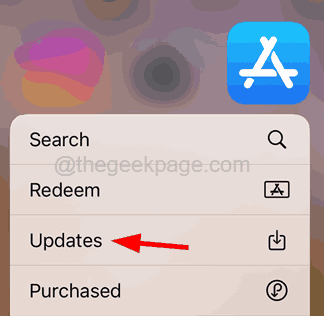
Etapa 4: Isso o levará à página de conta da App Store.
Etapa 5: Se houver alguma atualização de aplicativo disponível, toque em Atualize tudo Como mostrado na imagem abaixo.
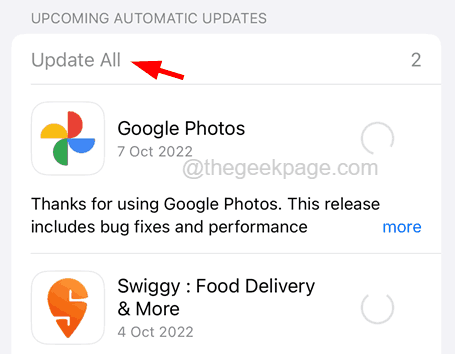
Etapa 6: isso começará imediatamente a atualizar esses aplicativos.
Etapa 7: Depois de ser atualizado, toque Feito no topo da página da conta.
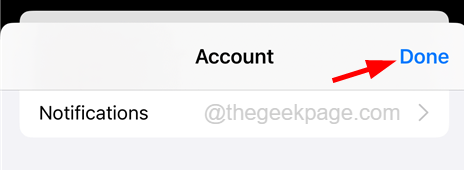
Etapa 8: Feche a App Store e veja se o problema é corrigido ou não.
Corrigir 3 - Atualize o sistema operacional do seu iPhone
O sistema operacional do iPhone às vezes reage estranhamente quando não é atualizado para sua versão mais recente, pois há muitas mudanças e melhorias feitas pela equipe da Apple. Portanto, é melhor você atualizar o sistema operacional do seu iPhone.
Etapa 1: Desbloqueie o iPhone primeiro e abra o Configurações página.
Etapa 2: depois toque no Em geral opção.
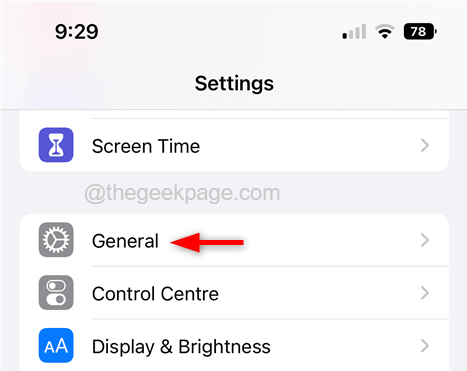
Etapa 3: Em seguida, escolha o Atualização de software opção da página geral.
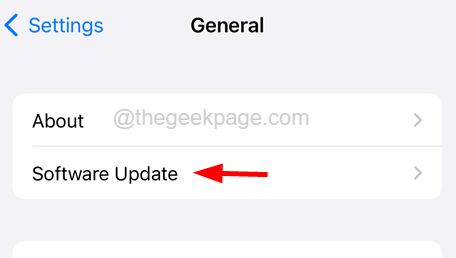
Etapa 4: Agora, se houver alguma atualização disponível na página de atualização do software, toque no Download and Instalar botão na parte inferior, como mostrado abaixo.
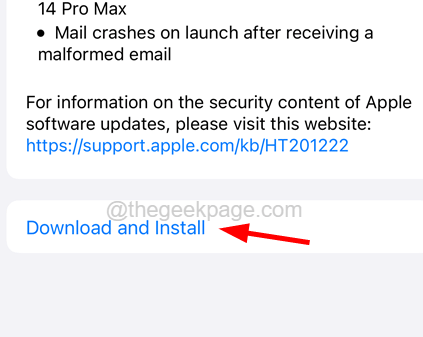
Etapa 5: aguarde até atualizar seu iPhone e isso reinicia automaticamente seu iPhone para que as atualizações entrem em vigor.
Etapa 6: Uma vez feito, verifique se os widgets estão funcionando bem.
Corrigir 4 - Desligue o modo de baixa energia e as opções de modo de dados baixos
Sempre que qualquer usuário permitir o modo de baixa energia ou o modo de dados baixo, o iPhone desativa os widgets que usam o consumo de bateria e dados. Portanto, se você deseja que os widgets funcionem corretamente, você precisa verificar o modo de baixa energia e o modo de dados baixo no seu iPhone e desligá -los.
Aqui estão as etapas de como fazer isso.
Etapa 1: Primeiro, abra o Configurações página no seu iPhone.
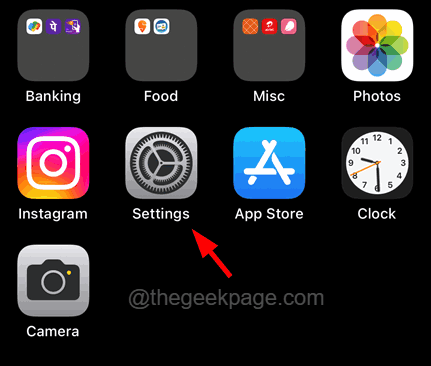
Etapa 2: então role para baixo o Configurações página e toque no Bateria opção uma vez.
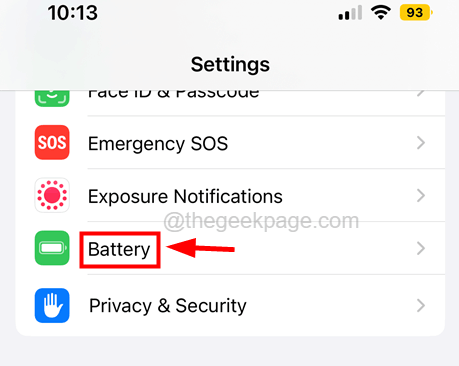
Etapa 3: agora verifique se o Modo de baixa potência o botão de alternância está virado Desligado como mostrado na captura de tela abaixo.
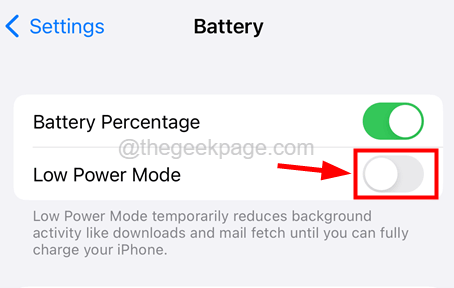
Etapa 4: Depois que o modo de baixa potência estiver desligado, volte para o Configurações página.
Etapa 5: agora toque no Wi-fi opção como mostrado abaixo.
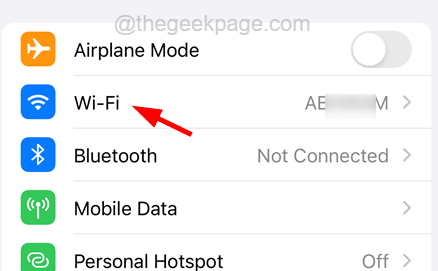
Etapa 6: escolha o Rede Wi-Fi que você usa no seu iPhone tocando nele.
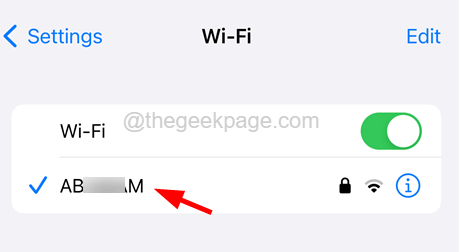
Etapa 7: no Rede Wi-Fi página, desligue o Modo de dados baixo opção tocando no botão de alternância, como mostrado na captura de tela abaixo.
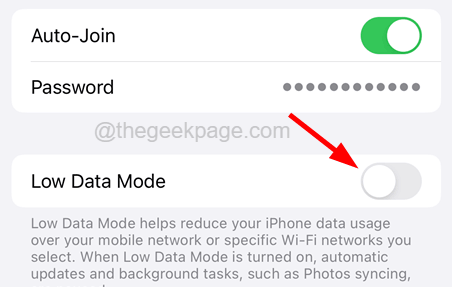
Etapa 8: temos que fazer o mesmo com dados móveis também. Então agora volte para o Configurações página.
Etapa 9: toque no Dados móveis opção uma vez.
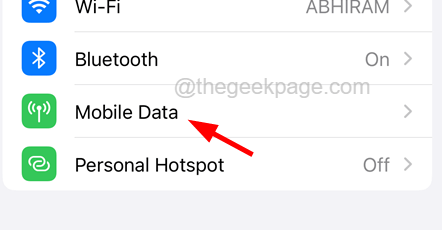
Etapa 10: agora selecione o Opções de dados móveis no topo, como mostrado abaixo.
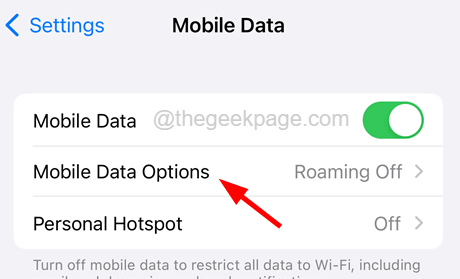
Etapa 11: verifique se o Modo de dados baixo A opção está virada Desligado tocando no botão de alternância, como mostrado abaixo.
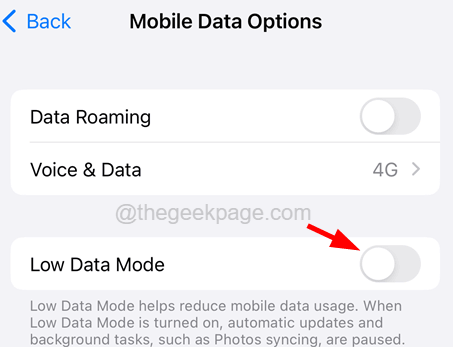
Etapa 12: Depois de fazer essas mudanças, verifique se os widgets estão funcionando bem ou não!
Corrija 5 - modifique a linguagem do sistema
Alguns usuários do iPhone relataram que resolveram esse problema alterando a linguagem do sistema em seus iPhones. Por isso, recomendamos que nossos usuários também tentem alterar a linguagem do sistema e ver se isso pode funcionar para você.
Etapa 1: desbloqueie seu iPhone e abra o Configurações página no seu iPhone.
Etapa 2: depois toque no Em geral opção da lista de configurações.
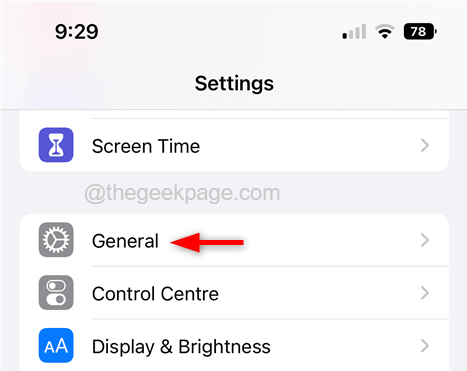
Etapa 3: Em seguida, procure o Linguagem & Região configurar e toque nele para abri -lo.
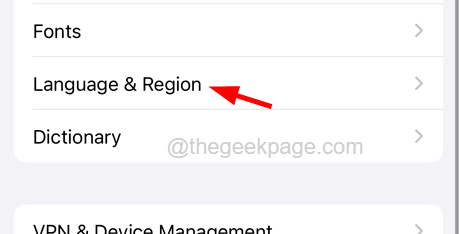
Etapa 4: agora toque Adicionar linguagem… opção para pesquisar e adicionar um novo idioma para o seu iPhone.
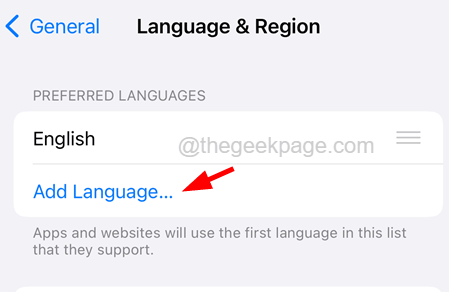
Etapa 5: digite o linguagem nome na barra de pesquisa no topo, como mostrado abaixo.
Etapa 6: exibe todos os resultados do idioma que você pesquisou.
Etapa 7: toque no linguagem dos resultados da pesquisa como mostrado abaixo.
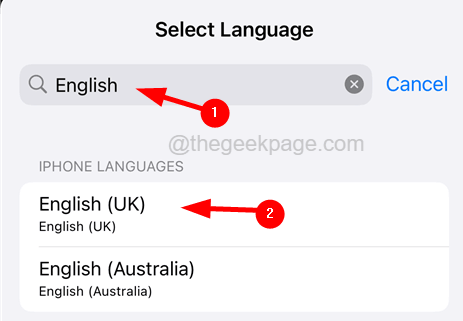
Etapa 8: Em seguida, toque no Usar Opção do menu de contexto popped, como mostrado na captura de tela abaixo.
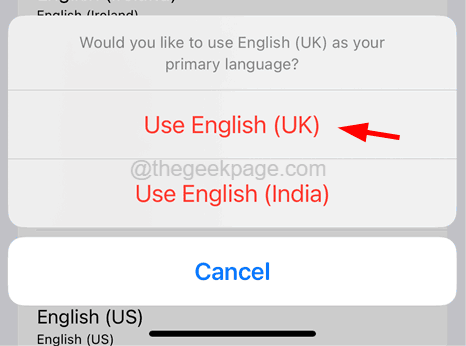
Etapa 9: Depois que o idioma for alterado, verifique se isso ajudou a resolver o problema.
Corrigir 6 - Altere as preferências do widget
Se a principal preocupação é que o widget esteja exibindo as informações erradas, você pode tentar alterar as preferências do widget seguindo as etapas explicadas abaixo.
Etapa 1: No seu iPhone, vá para a tela do widget e toque longa no widget cuja preferência você deseja mudar como o clima ou o widget de calendário.
Etapa 2: Em seguida, toque no Editar widget opção do menu de contexto, como mostrado na captura de tela abaixo.
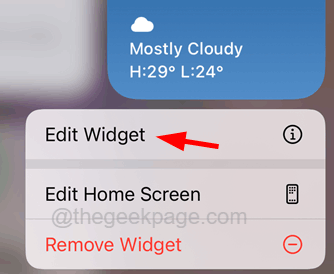
Etapa 3: Isso aparece uma nova tela que exibe todas as preferências definidas pelo aplicativo Widget.
Etapa 4: altere -os de acordo com sua exigência, como no aplicativo de calendário, você pode tocar no App de calendário espelhado ou Ocultar eventos durante todo o dia Botão de alternância, como mostrado na imagem abaixo.
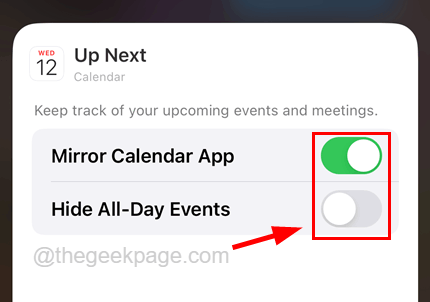
Corrigir 7 - Verifique os serviços de localização e a atualização do aplicativo de fundo
Às vezes, os serviços de localização quando desligados podem criar problemas enquanto são definidos como um widget para os aplicativos que usam serviços de localização. O mesmo vale para a atualização do aplicativo em segundo plano, quando estiver desativado, não mostrará os resultados atualizados, como qualquer aplicativo do mercado de ações usado como um widget.
Siga as etapas abaixo sobre como verificar os serviços de localização e a atualização do aplicativo em segundo plano.
Etapa 1: Primeiro, vamos verificar os serviços de localização. Para fazer isso, abra o Configurações página no seu iPhone.
Etapa 2: vá para o privacidade e segurança opção tocando nele como mostrado abaixo.
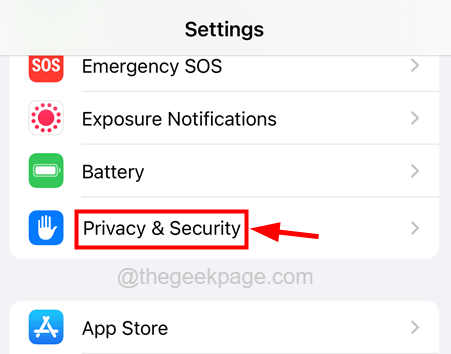
Etapa 3: depois toque no Serviços de localização contexto.
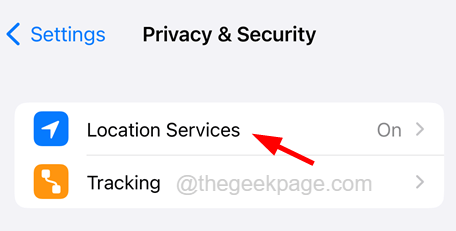
Etapa 4: verifique se o Serviços de localização o botão de altura está ligado.
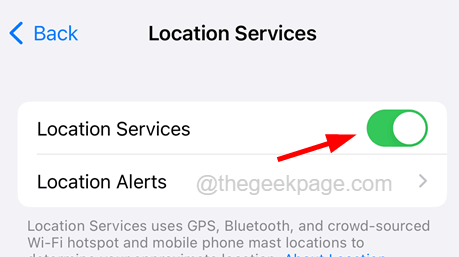
Etapa 5: depois role a página de serviços de localização e toque no aplicativo que você usou como um widget.
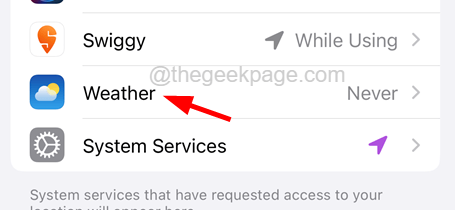
Etapa 6: Na página de aplicativo, toque no Ao usar o aplicativo ou widgets OU Sempre opção da lista de configurações, como mostrado na captura de tela abaixo.
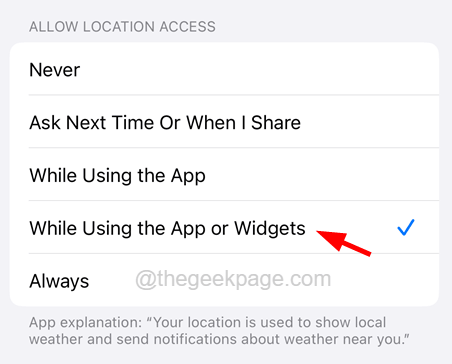
Uma vez feito, ele começará a atualizar o widget e o problema será resolvido.
Corrija 8 - Remova e adicione os widgets novamente
O problema do widget também pode ser resolvido removendo o widget da tela e depois novamente na tela do widget mais uma vez. Explicamos usando as etapas abaixo.
Etapa 1: vá para a tela do widget no seu iPhone e toque o seu widget que não está funcionando bem.
Etapa 2: toque no Remova o widget No menu de contexto, como mostrado na captura de tela abaixo.
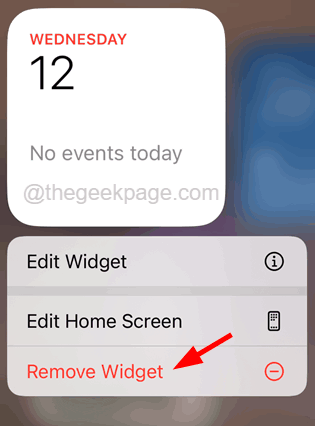
Etapa 3: toque no Remover botão na tela pop-up.
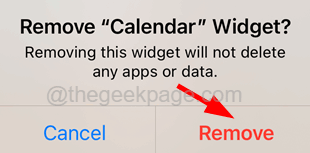
Etapa 4: Agora, depois de remover o widget com sucesso, você precisa adicionar o widget novamente no seu iPhone.
Etapa 5: toque no Editar botão na parte inferior da tela do widget.
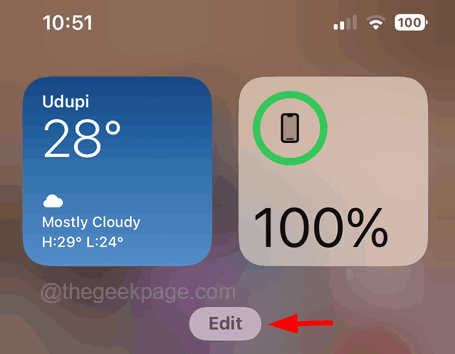
Etapa 6: agora toque no Além do sinal de ícone no canto superior esquerdo da tela ou do Customizar na parte inferior da tela do widget, como mostrado na captura de tela abaixo.
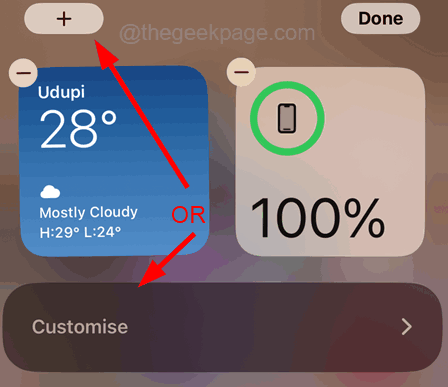
Etapa 7: então digite o nome do aplicativo na barra de pesquisa e toque no aplicativo dos resultados da pesquisa, como mostrado abaixo.
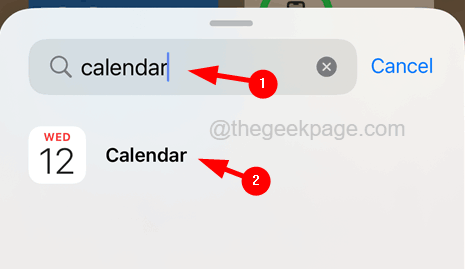
Etapa 8: isso adiciona o aplicativo à tela do widget.
Fix 9 - Reinstale as aplicações em widgets
Se houver algum problema relacionado ao aplicativo instalado no seu iPhone, que é usado como widget, desinstalá -lo e depois instalá -lo novamente no seu iPhone, pode funcionar perfeitamente bem.
Aqui estão as etapas de como reinstalar os aplicativos usados como widgets.
Etapa 1: toque no Configurações Ícone da tela inicial do iPhone para abrir a página de configurações.
Etapa 2: depois vá para a página geral tocando no Em geral opção como mostrado abaixo.
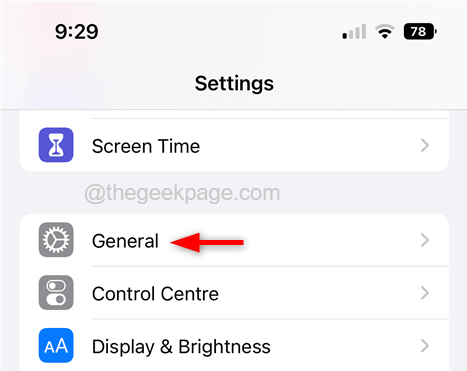
Etapa 3: Em seguida, toque no Armazenamento para iPhone opção como mostrado abaixo.
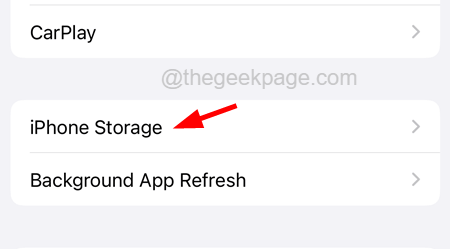
Etapa 4: Depois que a página de armazenamento do iPhone carregar, role a página e toque no aplicativo que precisa ser reinstalado.
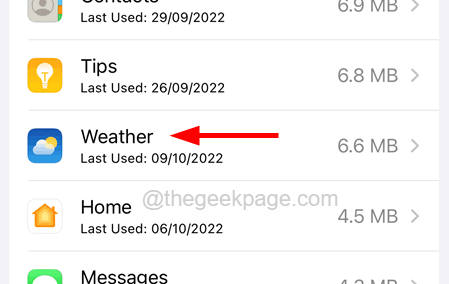
Etapa 5: toque no App de descarte como mostrado abaixo.
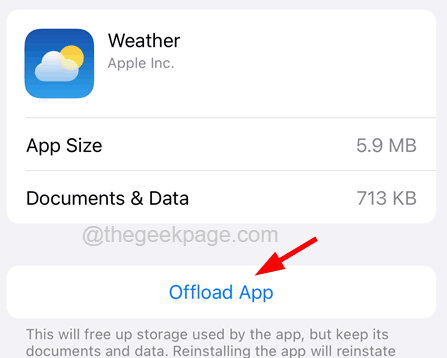
Etapa 6: finalmente, toque App de descarte No menu de contexto, como mostrado na captura de tela abaixo.
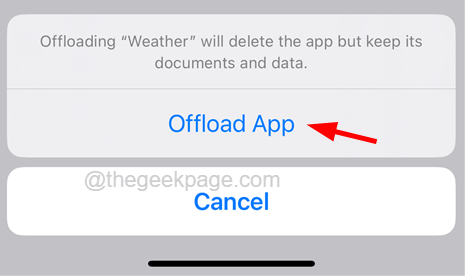
Etapa 7: isso começa a desinstalar o aplicativo sem perder os dados associados a ele.
Etapa 8: agora vá para a tela inicial e toque no Loja de aplicativos.
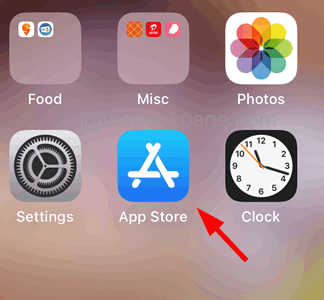
Etapa 9: Depois que a App Store abrir, pesquise e instale o aplicativo que você desinstalou do seu iPhone.
Etapa 10: Uma vez feito, verifique se o problema ainda persiste ou foi corrigido.
Corrija 10 - Redefina as configurações do iPhone
Se nada funcionar a seu favor, a única maneira de resolver esse problema é redefinir as configurações do iPhone, que serão explicadas abaixo usando as etapas.
Etapa 1: vá para o Configurações página no seu iPhone.
Etapa 2: toque no Em geral opção uma vez.
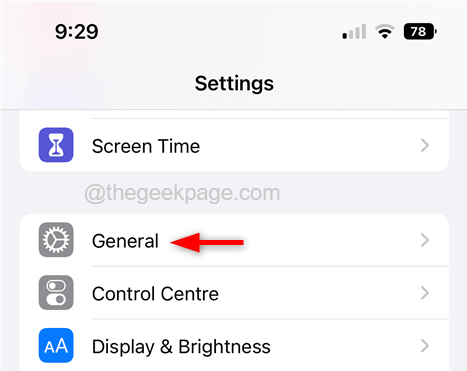
Etapa 3: toque no Reiniciar opção como mostrado abaixo.
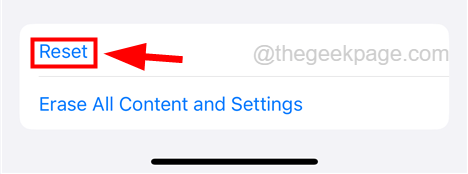
Etapa 4: agora escolha o Redefina todas as configurações opção da lista tocando nela uma vez como mostrado.
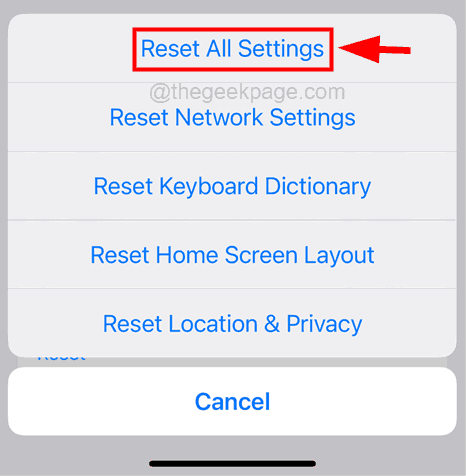
Etapa 5: para prosseguir, por favor Coloque a sua palavra-passe quando solicitado na tela.
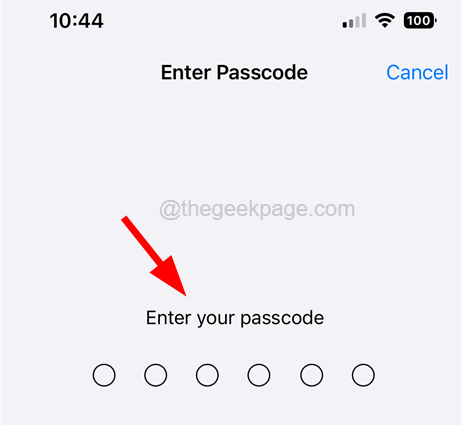
Etapa 6: Toque em Redefina todas as configurações na janela pop-up para continuar.
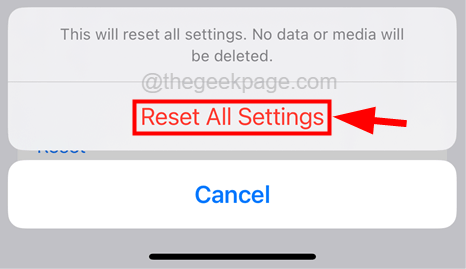
Etapa 7: isso começará a redefinir todas as configurações do seu iPhone sem perder dados pessoais
OBSERVAÇÃO - Você também pode tentar redefinir o Configurações de rede no seu iPhone tocando no Redefinir Ajustes de Rede Opção do menu de contexto.
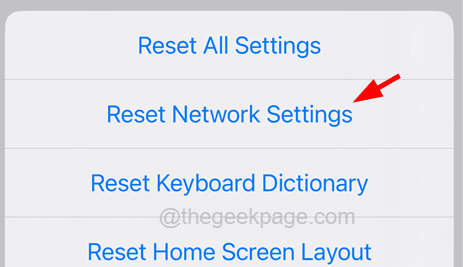
Espero que você tenha resolvido seu problema usando os métodos explicados acima. Gostaríamos muito de ouvir sobre isso. Então, por favor deixe os comentários abaixo!
- « Como desativar o alerta de mensagem 'Confiar este computador' no seu iPhone
- Como corrigir a configuração do aplicativo indisponível no vapor »

